ممکن است به هر دلیلی بخواهید سایت وردپرسی خود را نیستونابود کنید؛ ما هیچ کاری به هدفتان نداریم و فقط میخواهیم چگونگی انجام این فرایند را بهشکلی کامل و بهینه توسط این راهنما تقدیمتان کنیم!
پس اگر میخواهید آموزش حذف وردپرس از روی هاست را از طریق دو کنترلپنل سیپنل و دایرکت ادمین یاد بگیرید، این مقاله را تا انتها بخوانید.
ولی قبل از اینکه شروع کنیم، لازم است راجعبه یک پیشنیاز خیلی مهم کل این فرایند صحبت کنیم.

شروع قیمت از
۲۹۰ هزار تومان
پیشنیاز مهم: بکاپگیری از سایت
اولین قدمی که باید بردارید، بکاپ گرفتن از سایتتان است؛ اقدامی که خیلی هم مهم است؛ چون اگر روزی بخواهید مجدداً سایت وردپرسی حذفشده را سرپا کنید، بکاپی که گرفتهاید به کمکتان میآید.
برای بکاپ گرفتن از سایت، هم میتوانید سراغ پلاگینهای مخصوص بکاپ گرفتن بروید، هم بهصورت دستی از سایت و محتویاتش بکاپ بگیرید.
البته راه سومی هم وجود دارد؛ آن هم بکاپهای خودکار هاستینگی است که از آن سرویس میگیرید. توجه داشته باشید که این خدمات باید توسط سرویسدهنده ارائه شوند و شما کنترلی روی آن ندارید.
| 🧩 پیشنهاد خواندنی: افزونه چیست؟ |
اجازه دهید چگونگی بکاپ گرفتن را با دو کنترلپنل معروف سیپنل و دایرکت ادمین آموزش دهیم.
آموزش بکاپ گرفتن با سیپنل
بکاپ گرفتن با این کنترلپنل ازروشهای مختلفی انجام میشود؛ در اینجا، ما چگونگی گرفتن بکاپ کامل (فوق بکاپ) با سیپنل را آموزش میدهیم.
خب مسلماً برای شروع کار باید وارد اکانت سیپنل خود شوید؛ سپس از بخش Files روی گزینه Backup کلیک کنید.
در صفحۀ جدید، اولین دکمۀ آبیرنگ که میبینید، عبارت Download a Full Account Backup را همراه خود دارد؛ روی همان کلیک کنید.
در فیلد اول صفحۀ جدید، حتماً باید گزینۀ Home Directory مشخص شده باشد. فیلد دوم هم مربوط به آدرس ایمیلتان است؛ اگر نمیخواهید پیامی مبنی بر ساخت بکاپ دریافت کنید، دایرۀ کنار عبارت Do not send email notification of backup completion را پر کنید.
در نهایت روی Generate Backup کلیک کنید تا کار تمام شود.
بعد از کلیک روی این دکمه، فرایند بکاپ گرفتن آغاز میشود و پیامی مبنی بر …Full Backup in Progress نمایش داده میشود. بعد از چند دقیقه، بکاپگیری تمام میشود.
برای دانلود فایل بکاپ هم باید از طریق سیپنل کارتان را پیش ببرید. این فایل را میتوانید در دایرکتوری home/ پیدا کنید. نام آن با عبارت backup شروع میشود و بعد از آن تاریخ میلادی میآید.
آموزش بکاپ گرفتن با دایرکت ادمین
اینجا هم اول باید وارد اکانت خود در این کنترلپنل شوید. از منوی سمت چپ صفحه، روی اولین گزینه که در تصویر زیر مشخص شده بروید:
از بین گزینهها، روی Advanced Features کلیک و پس از آن، Create/Restore Backups را انتخاب کنید.
حالا باید مشخص کنید که میخواهید از تمام دامنهها بکاپ بگیرید یا فقط به بکاپ یک یا چند مورد احتیاج دارید. ما در این مثال قصد بکاپ گرفتن از تمام دامنهها را داریم، پس All Domains را انتخاب میکنیم.
پایین همان صفحه، میتوانید معلوم کنید که قصد بکاپ گرفتن از چه چیزهایی را دارید. توصیه میکنیم تیک تمام گزینهها را بزنید.
برای شروع فرایند بکاپگیری، صفحه را به پایین اسکرول کنید تا دکمۀ سبزرنگ را که روی آن عبارت CREATE BACKUP نوشتهشده، ببینید. روی آن کلیک کنید.
حالا فرایند آغاز میشود. برای دسترسی به فایل بکاپ، میتوانید از طریق داشبورد دایرکت ادمین به File Manager بروید و در آنجا دنبال backups بگردید.
خب این هم از آموزش بکاپ گرفتن در دایرکت ادمین. اگر موافق باشید، به بحث اصلی برگردیم؛ یعنی آموزش حذف وردپرس از روی هاست.
آموزش حذف وردپرس از روی هاست
برای اینکه آموزش کاملی خدمتتان ارائه کنیم، تصمیم گرفتیم این قسمت را به دو بخش حذف وردپرس از دایرکت ادمین و حذف وردپرس از سیپنل تقسیم کنیم.
اجازه دهید اول روال کار در سیپنل را یاد بگیریم.
آموزش حذف وردپرس از سیپنل
قبل از اینکه آموزش این کار را شروع کنیم، از شما دعوت میکنیم مقالۀ سی پنل چیست را بخوانید تا با این کنترلپنل آشنایی کامل پیدا کنید.
حالا بیایید شروع کنیم.
مرحلۀ اول
وارد اکانت سیپنل خود شوید. برای ورود به سیپنل میتوانید مقالهای را که قبلاً منتشر کردهایم مطالعه کنید.
مرحلۀ دوم
به بخش Files بروید و روی File Manager کلیک کنید.
مرحلۀ سوم
از منوی سمت چپ صفحۀ جدید، روی آیکون + کنار فولدر Public_html کلیک کنید تا محتویات آن نمایش داده شود.
مرحلۀ چهارم
از بالای صفحه روی Select All کلیک کنید و بعد از انتخاب شدن تمام محتویات، روی Delete که آن هم بالای صفحه قرار دارد کلیک کنید.
مرحلۀ پنجم
پاپآپی نمایش داده میشود که باید روی Confirm کلیک کنید تا سایت حذف شود.
ولی کار اینجا تمام نمیشود! برخی فایلها مخفی هستند که باید آنها را هم پاک کنید.
پیدا کردن فایلهای مخفی و حذف آنها
بهصورت پیشفرض، File Manager در سیپنل فایلهای hidden را نمایش نمیدهد! تمام فایلهایی که نامشان با نقطه شروع میشود hidden هستند؛ مثل htaccess.
برای آشکارسازی این نوع فایلها، ابتدا باید به File Manager بروید.
در صفحۀ مربوط به این بخش، از بالای صفحه سمت راست، روی Setting کلیک کنید.
پنجرهای باز میشود که در آن یک فیلد وجود دارد؛ در آن فیلد، دایرکتوری مدنظرتان را انتخاب کنید. بعد هم تیک کنار عبارت Show Hidden Files (dotfiles) را بزنید. در آخر روی Save کلیک کنید تا کار با موفقیت انجام شود.
این از نحوۀ حذف وردپرس از سیپنل. بیایید چگونگی این کار در دایرکت ادمین را هم یاد بگیریم.
آموزش حذف وردپرس از دایرکت ادمین
اینجا هم از شما دعوت میکنیم برای آشنایی بیشتر با این کنترلپنل، مقالۀ دایرکت ادمین چیست را بخوانید.
و اما چطور سایت وردپرسی را از طریق این کنترلپنل حذف کنیم؟
مرحلۀ اول
وارد اکانت دایرکت ادمین شوید. اگر قبلاً به دایرکت ادمین لاگین نکردید، آموزش ورود به دایرکت ادمین را از این لینک بخوانید.
مرحلۀ دوم
از منوی سمت چپ، روی اولین گزینه کلیک کنید.
مرحلۀ سوم
روی System info & files بروید. از بین گزینههایی که ظاهر میشوند، روی File Manager کلیک کنید.
مرحلۀ چهارم
در سمت چپ صفحۀ جدید، روی Public_html کلیک کنید.
مرحلۀ پنجم
پس از نمایش محتویات فولدر، روی مربع بالای صفحه کلیک کنید تا تمام فایلها انتخاب شوند؛ بعد کلیک راست کنید و روی Remove کلیک کنید.
مرحلۀ ششم
پنجرۀ جدیدی باز میشود که در آن فایلها و فولدرهای انتخابی را نشان میدهد؛ اینجا هم روی Remove کلیک کنید تا کار حذف وردپرس از دایرکت ادمین تمام شود.
خب تا اینجا آموزش حذف وردپرس از روی هاست، با کمک دو کنترلپنل معروف سیپنل و دایرکت ادمین را خدمتتان ارائه کردیم.
ولی این کار بهصورت دستی یا همان Manually هم قابل انجام است.
آموزش حذف وردپرس بهصورت دستی
بهترین رویکرد برای حذف وردپرس بهصورت دستی، رفتن سراغ یکی از کلاینتهای FTP است.
| 🧩 پیشنهاد خواندنی: بهترین نرم افزارهای FTP |
بعد از اتصال به هاست از طریق پروتکل FTP، باید وارد فولدری شوید که وردپرس روی آن نصب شده است؛ در بیشتر مواقع، فولدر Public_html موردی است که باید دنبالش بگردید؛ چون اکثراً وردپرس در فولدری با این نام نصب میشود؛ البته اگر هنگام نصب، فولدر دیگری برای این هدف انتخاب شده باشد، دیگر Public_html به کارتان نمیآید.
بعد از ورود، باید تمام فایلها و فولدرهای مربوط به این CMS را حذف کنید؛ فایلها و فولدرهایی مثل:
- فولدر wp-admin
- فولدر wp-content
- فولدر wp-includes
- فایل php
- فایل wp-config.php
- فایل htaccess.
بهطور کلی، باید هرچه که مربوط به این سیستم مدیریت محتوا میشود را از روی هاستتان حذف کنید؛ پس بد نیست اگر بهجای انتخاب گزینشی فایلها و فولدرهای مربوطه، تمام محتویات فولدر میزبان وردپرس را پاک کنید!
برای اینکه مطمئن شوید وردپرس از روی هاست حذفشده، باید محتویات دیتابیس را هم پاک کنید.
آموزش حذف دیتابیس وردپرس از هاست
بعد از طی مراحلی که بالاتر به آنها پرداختیم، وردپرس با موفقیت از هاست شما حذف خواهد شد؛ ولی بکاپهای قبلی همچنان روی دیتابیس وجود دارند!
خب اجازه دهید این قسمت را هم به دو بخش جداگانه تقسیم کنیم و آموزش این کار را هم برای سیپنل و هم برای دایرکت ادمین خدمتتان ارائه کنیم.
آموزش حذف دیتابیس وردپرس در سیپنل
برای پاک کردن محتویات دیتابیس وردپرس، مراحل زیر را انجام دهید:
- برای حذف دیتابیس وردپرس، به داشبورد سیپنل برگردید و از بخش Databases روی MySQL database کلیک کنید؛
- به پایین صفحه بروید تا بخش Current Databases را ببینید؛
- در آنجا، نام کاربری دیتابیس سایت وردپرسی حذفشده را پیدا کنید و روی Delete کلیک کنید؛
- روی OK کلیک کنید تا کار تمام شود.
و اما چگونگی انجام این کار در کنترلپنل دایرکت ادمین.
آموزش حذف دیتابیس وردپرس در دایرکت ادمین
مراحل زیر را بهترتیب انجام دهید تا فرایند حذف دیتابیس وردپرس از روی هاست با موفقیت انجام شود:
- از منوی سمت راست، روی اولین گزینه بروید؛ روی گزینۀ اول، یعنی Account Manager کلیک کنید؛ پس از آن، دنبال MySQL Management بگردید و روی آن کلیک کنید؛
- در صفحۀ جدید، تمام دیتابیسهای موجود روی هاست را میبینید؛ آن موردی که حاوی بکاپها و اطلاعات وردپرس هستند را انتخاب کنید؛
- بعد از انتخاب دیتابیس مدنظر، گزینههایی بالای لیست ظاهر میشوند؛ روی Delete کلیک کنید؛
- پاپآپی ظاهر میشود که از شما میخواهد تصمیمتان را تأیید کنید. روی DELETE کلیک کنید تا کار تمام شود.
نکتۀ آخر: اگر میخواهید هاستی را که در اختیارتان است از هرچیزی که درونش است پاک کنید، باید از طریق تیکت با پشتیبانی ارائهدهندۀ سرویس ارتباط بگیرید تا آنها این کار را برایتان انجام دهند.
خب این هم از این آموزش. برویم سراغ جمعبندی.
جمعبندی
حذف سایت وردپرسی میتواند هزاران دلیل مختلف داشته باشد؛ یکی از آنها، قصد ساخت سایت جدید از صفر است! سایتی که میخواهید کلاً روی هاست دیگری بنا کنید.
هاست وردپرس، انتخاب بسیار خوبی برای سایتهای وردپرسی بزرگ و پربازدید است. این دسته از سرویسهای میزبانی طوری کانفیگ شدهاند که بهترین عملکرد ممکن را بهعنوان هاست سایتهای وردپرسی از خود نشان دهند.
به هر حال، در این مقاله، آموزش حذف وردپرس از روی هاست را بهصورت کامل و بهتفکیک کنترلپنلها و روشهای مختلف خدمتتان ارائه کردیم.
امیدواریم با خواندن این مقاله، پاسخ تمام سؤالاتتان در این رابطه را دریافت کرده باشد؛ اگر اینطور نیست، حتماً ابهاماتی که در ذهنتان باقی ماندهاند را در قسمت کامنتها برایمان بنویسید تا خیلی زود پاسختان را بدهیم.



























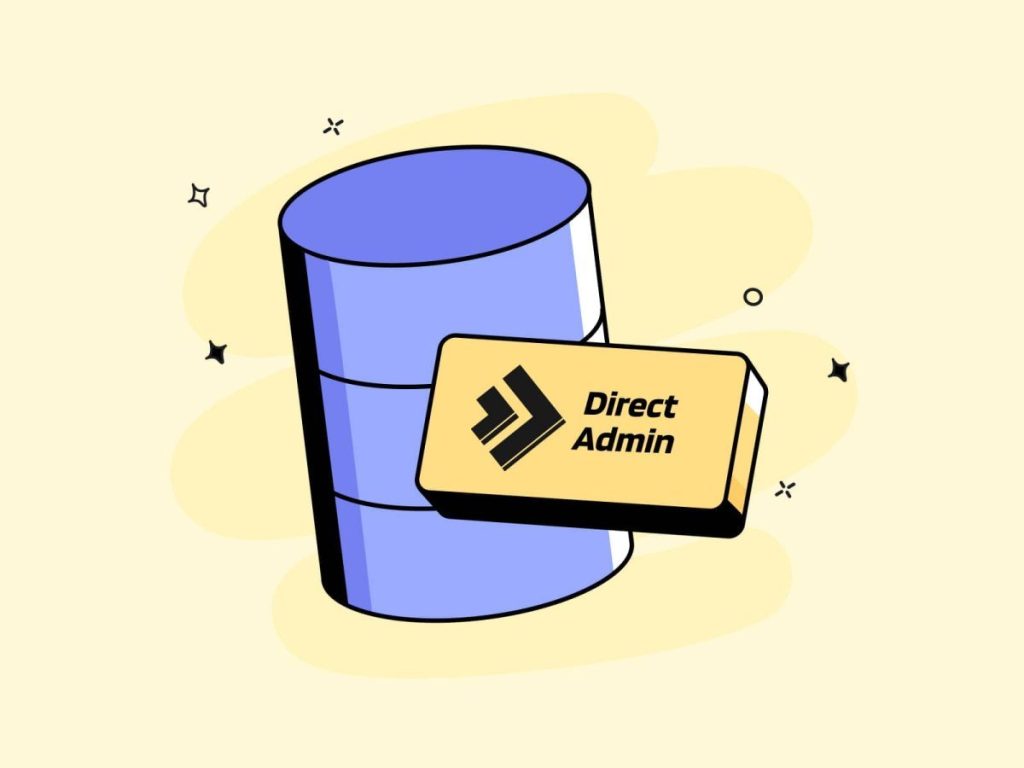

عالی بود ممنونم
موفق باشید
خوشحالیم این مقاله براتون مفید بوده، مرسی از شما که نظرتون رو برامون نوشتید 🙏